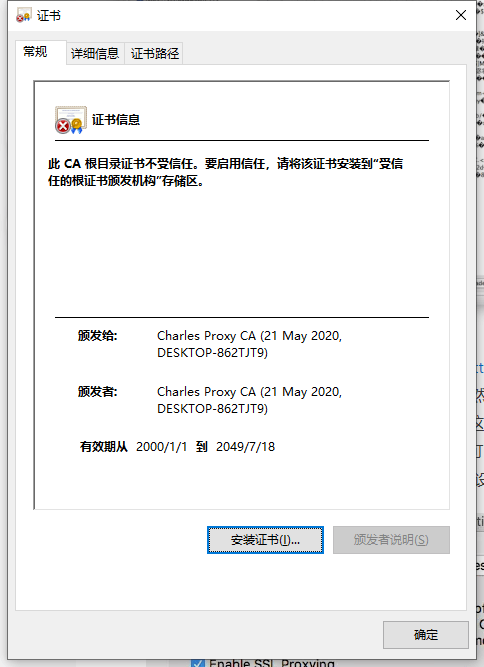借Adobe XD之力,自動生成Flutter程式碼
概述
今天,我們來聊聊一個專門為「懶人程式設計師」準備的工具——Adobe XD。使用它可以快速將原型設計圖轉換為可執行的Flutter程式碼, 而由於Flutter自身跨平台的特性,因此這些自動生成的程式碼即可以用在Android、iOS這樣的移動設備上,也可以用在Web頁中。
認識Adobe XD
首先我們來看看Adobe XD是什麼,以下內容摘自百度百科:
Adobe XD是一站式UX/UI設計平台,在這款產品上面用戶可以進行移動應用和網頁設計與原型製作。同時它也是一款結合設計與建立原型功能,並同時提供工業級性能的跨平台設計產品。設計師使用Adobe XD可以高效準確的完成靜態編譯或者框架圖到交互原型的轉變。
簡而言之,這個軟體實際上就是一個原型圖設計工具。而又由於其背靠Adobe這座大山,因此它還可以與PhotoShop、Sketch、Illustrator……等工具兼容使用,非常方便。再加上今天我們介紹的重磅功能——自動生成源程式碼,這或許就是其在Axure、Sketch等軟體廣泛使用的今天依然能夠存活的原因之一。此外,它本身還是免費的,只要登錄Adobe Creative Cloud賬戶即可免費安裝並使用它。
Adobe XD軟體本身可以運行在MacOS以及Windows平台上,順便說一句:本篇文章的內容我也以免費影片課的形式發布在B站上,喜歡看影片的小夥伴不妨點擊鏈接跳轉到B站。
下面我們來看看Adobe XD的系統配置要求(摘自Adobe XD官方網站):
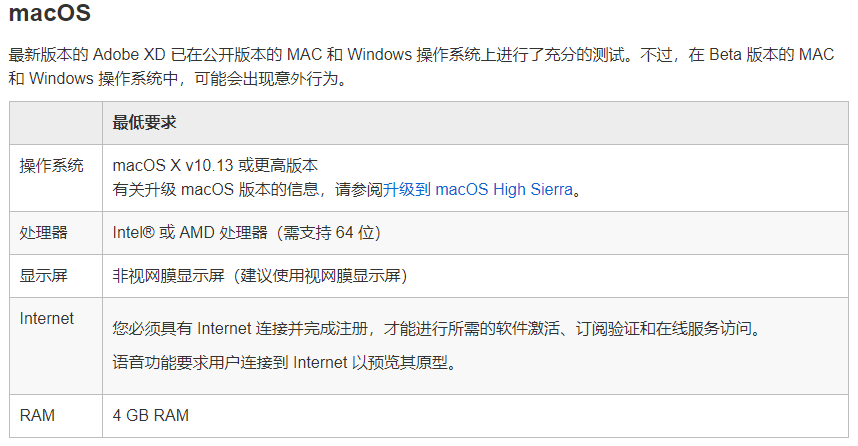
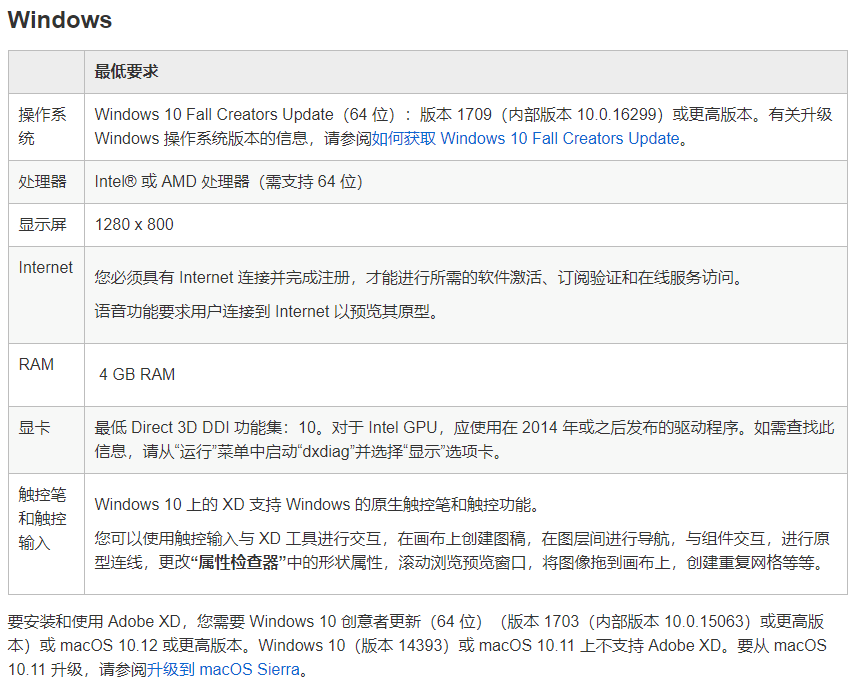
Adobe XD還支援在移動設備上運行,其配置要求不再詳述,感興趣的朋友可以到其官方網站上了解詳情。
安裝Adobe XD,配置Flutter開發環境
這兩個步驟的詳細過程,不是本文討論的重點,這裡不再贅述。我們的目標是這兩個要在電腦中正常運作,其判斷依據如下:
運行正常的Adobe XD:
在開始菜單中點擊Adobe XD,首次運行可能會出現登錄介面。按照提示登錄,成功後出現如下圖所示的介面,即表示其運行正常:

接著,使用XDPacks安裝和管理插件。下載地址://xd.94xy.com/xdpacks.html。
安裝後啟動XDPacks,按照提示登錄,安裝XD to Flutter插件。
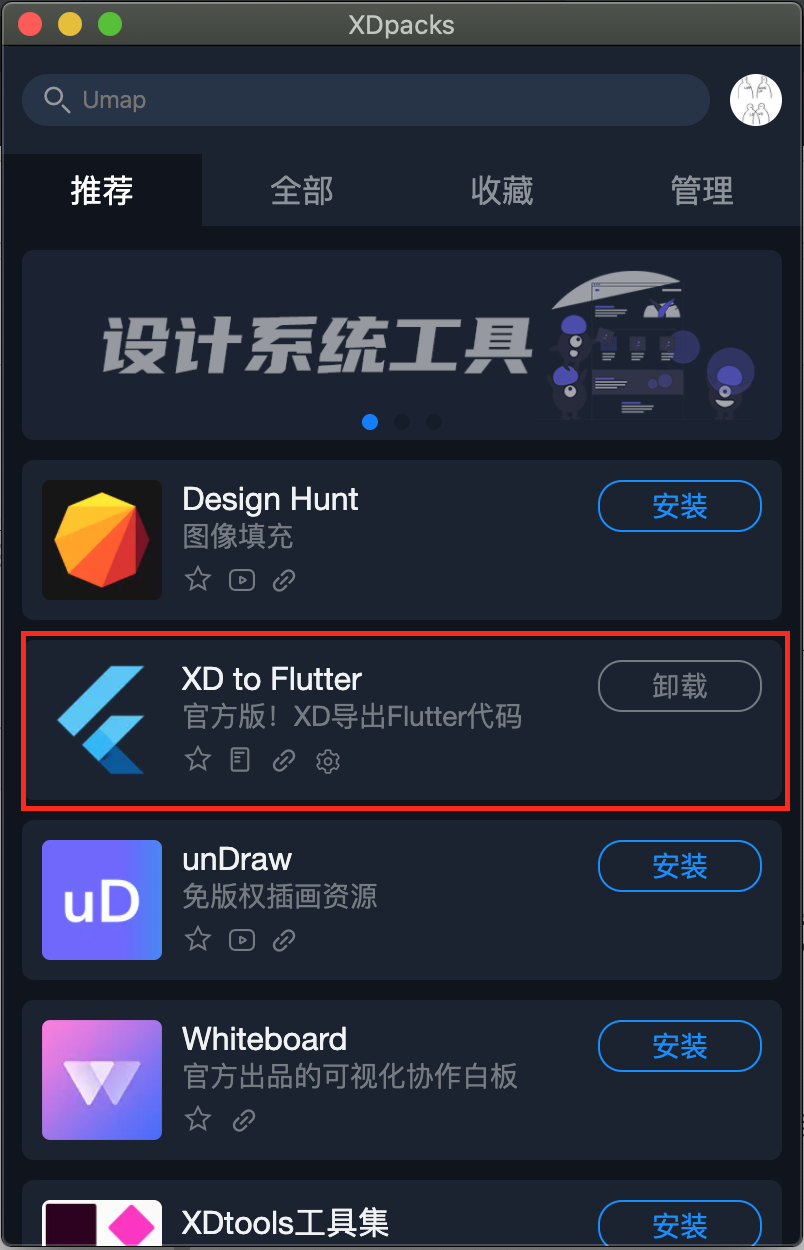
配置正確的Flutter開發環境:
啟動命令行,輸入
flutter doctor
出現如下圖類似的結果,即表示配置準確無誤。
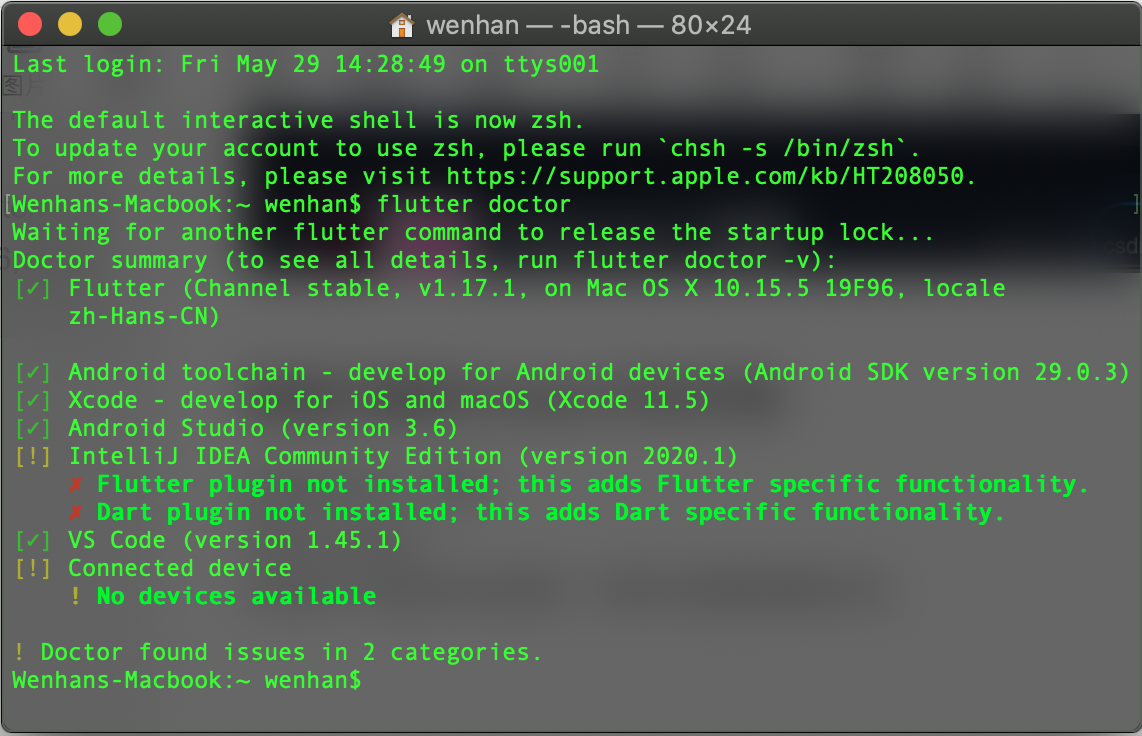
注意,雖然我們這裡有感嘆號的警告資訊,也有紅叉,但仔細看過後可以得知,這些都是無關緊要的。
開始繪製原型
下面我們就可以開始用XD繪製原型圖了,筆者這裡畫一些極其簡單且沒有實際意義的圖形,目的僅作演示之用:
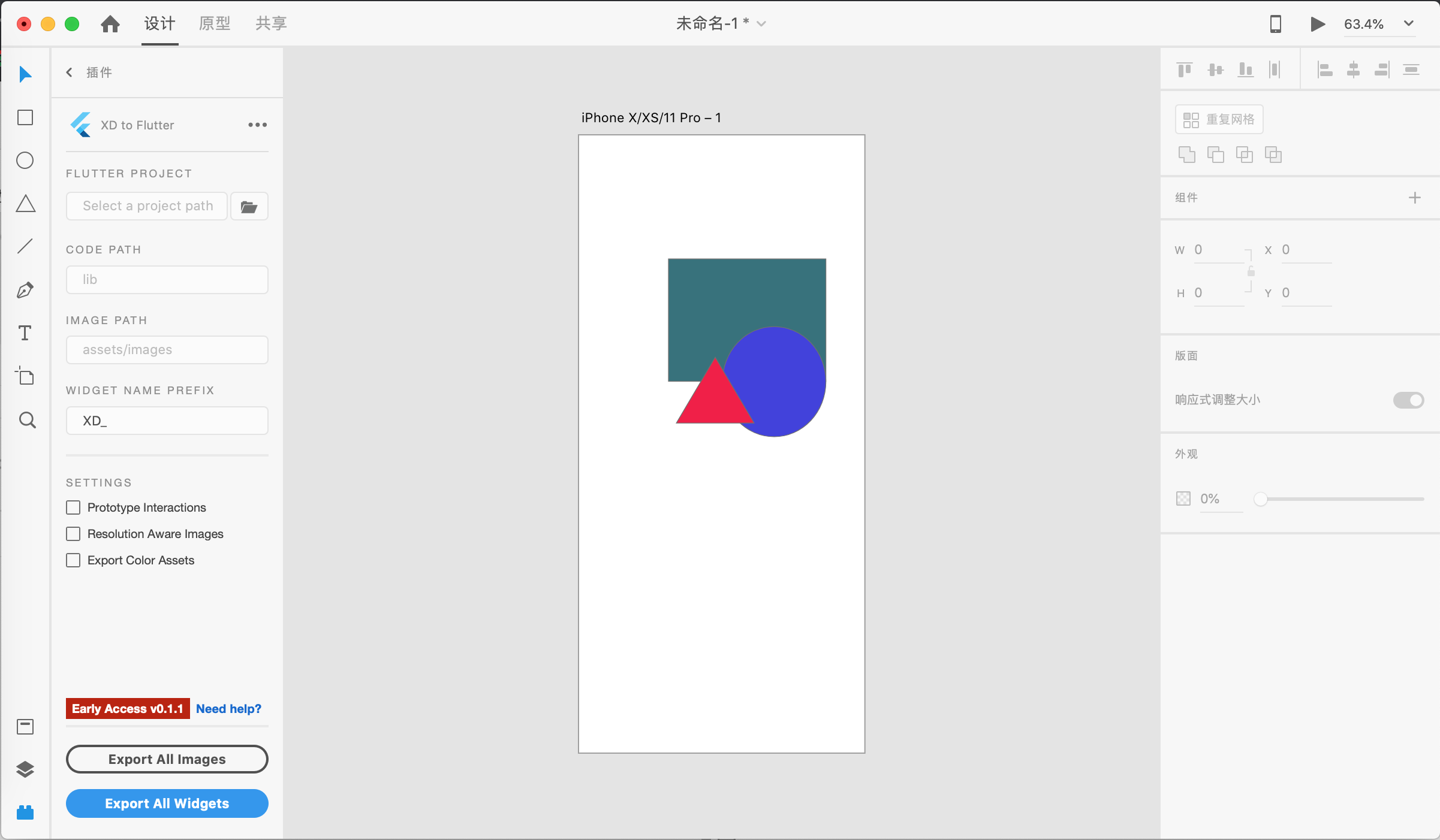
創建Flutter項目,自動生成UI源碼
下面我們創建一個新的Flutter工程,命令為:
flutter create xxxx
其中,「xxxx」為項目名,在本例中為xd_to_flutter,因此,完整的命令為:
flutter create xd_to_flutter
稍等片刻,即可出現創建成功的結果。
使用Android Studio或VS Code打開項目中的pubspec.xml,添加adobe_xd插件。
dependencies:
adobe_xd: ^0.1.4
下面,打開剛才使用過的XD軟體,配置項目路徑,並輸出程式碼。
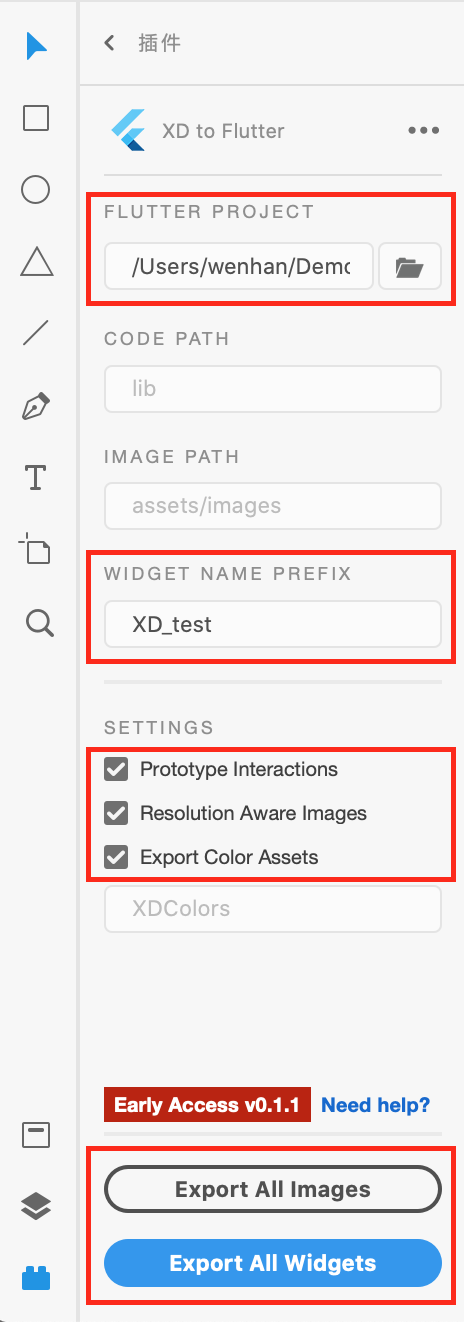
如上圖所示,分別配置項目目錄、組件命名前綴以及輸出內容。最後,點擊最下方的”Export All Widgets”,即可生成源碼。
使用生成的源碼運行App
回到Android Studio或VS Code,可以看到已經生成的dart源碼文件,我們在main()方法中使用它。

啟動模擬器或連接真機,運行後的效果如下圖所示:

可以看到,運行結果與原型設計圖保持高度一致。